Es stehen verschiedene Methoden zur Verfügung, um Text aus Bildern zu extrahieren, die Sie über erhalten WhatsApp, sei es zum leichteren Kopieren, zum Teilen mit anderen, zur einfachen Zugänglichkeit oder zur Verbesserung der Lesbarkeit. Dies kann unter anderem beim Umgang mit offiziellen Dokumenten wie Ausweisen und Verträgen besonders nützlich sein.
Die gute Nachricht ist, dass das Konvertieren von Text aus Bildern relativ einfach ist, fast so einfach wie das Kopieren von Text aus Standarddokumenten oder PDF-Dateien. Wir zeigen Ihnen, wie Sie dies auf Ihrem Mobilgerät erreichen können, je nachdem, welches Gerät Sie besitzen. Seien Sie versichert, es ist einfacher, als Sie sich vorstellen können, und Sie müssen nicht unbedingt zusätzliche Apps herunterladen, die auf die Konvertierung von Bildern in PDF oder ähnliches spezialisiert sind, da wir alternative Methoden untersuchen.
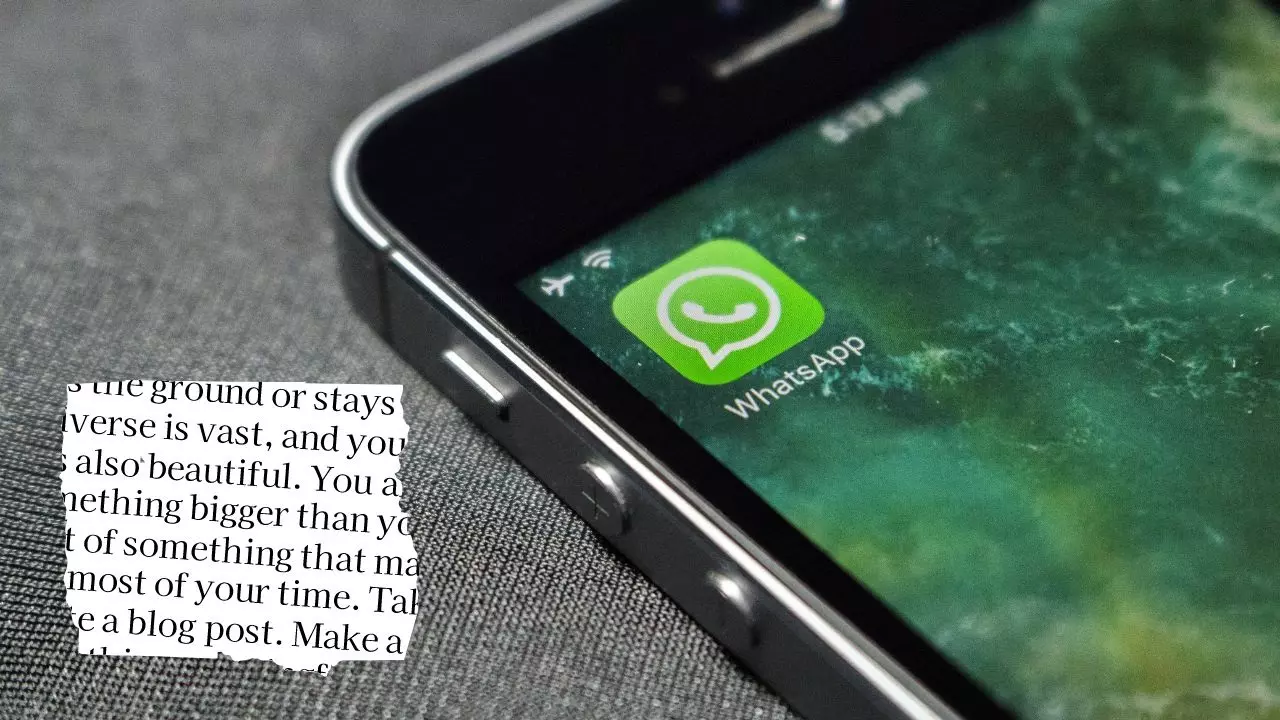
Machen Sie es auf Android-Handys
Bestimmte mobile Geräte, wie z Google Pixel, Motorolaund einige andere Marken bieten die Möglichkeit, Text aus Bildern direkt in der Anwendung auf laufenden Modellen zu kopieren Android 13. Diese Funktion erweist sich als äußerst praktisch, wenn es um die Extraktion von Daten aus Dokumenten, Bildern mit umfangreichen Informationen und verschiedenen anderen Anwendungsfällen geht. Wenn Sie diese Schritte befolgen, können Sie erheblichen Aufwand sparen, der sonst für das manuelle Kopieren erforderlich wäre:
1. Öffnen Sie das Ihnen per WhatsApp zugesandte Bild.
2. Greifen Sie auf das Multitasking-Menü Ihres Geräts zu.
3. Suchen Sie die Option „Auswählen“ in der unteren rechten Ecke und wählen Sie sie aus.
4. Markieren Sie den gewünschten Text im Bild.
5. Tippen Sie auf „Kopieren“.
6. Voila! Sie haben den Text erfolgreich aus dem WhatsApp-Bild kopiert.
Bitte beachten Sie, dass diese Funktionalität je nach Modell und Android-Version Ihres Geräts variieren kann.
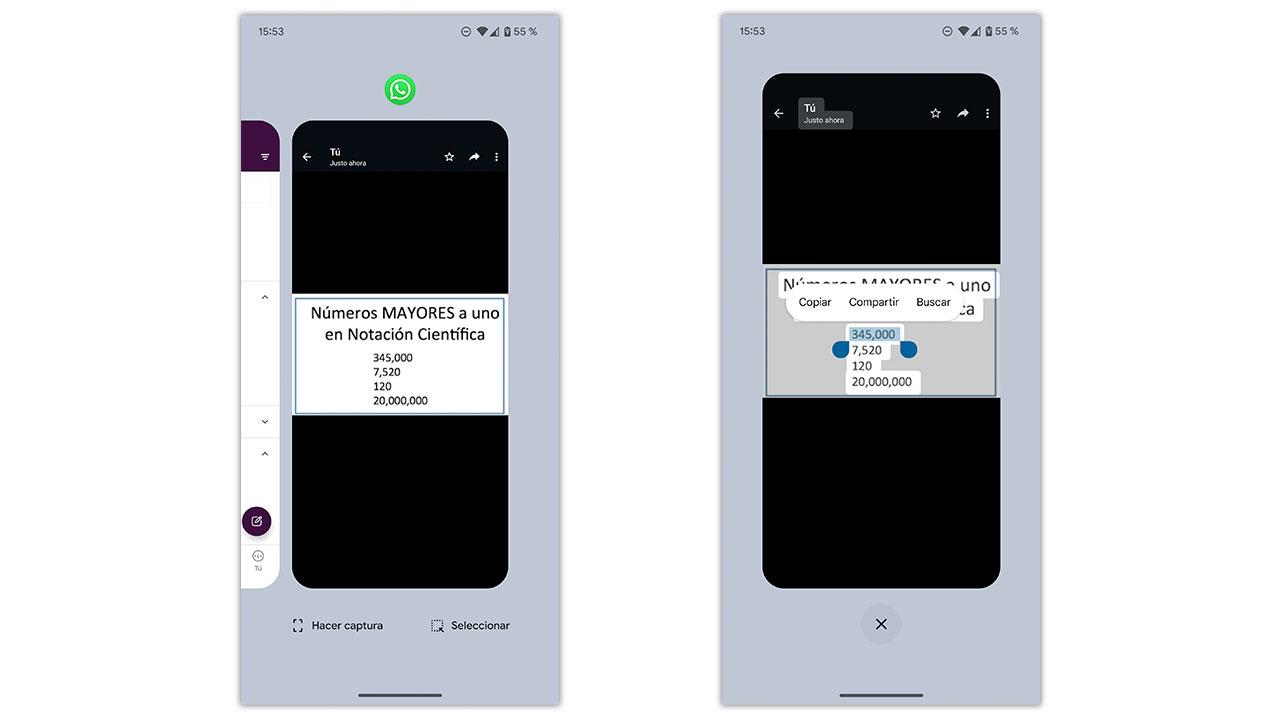
Wenn Sie es nicht können, haben Sie immer noch Google Lens
Wenn Ihr Mobilgerät diese Funktion nicht bietet oder Sie die erforderliche Option nicht finden können, besteht eine alternative Lösung darin, Google Lens zu verwenden. Wenn Sie diese Anwendung verwenden, müssen Sie lediglich das über WhatsApp empfangene Bild öffnen und die unten beschriebenen Schritte ausführen. Falls Google Lens nicht auf Ihrem Telefon installiert ist, können Sie es aus Ihrem mobilen App-Store herunterladen.
- Öffnen Sie das Ihnen per WhatsApp zugesandte Bild.
- Wenn Sie Google Lens nicht auf Ihrem Telefon installiert haben, können Sie es aus Ihrem mobilen App-Store herunterladen.
- Starten Sie die Google Lens-App.
- Wählen Sie in der App die Option zum Importieren oder Aufnehmen eines Bildes.
- Öffnen Sie das WhatsApp-Bild in der Google Lens-App.
- Google Lens analysiert das Bild und hebt den erkannten Text hervor.
- Tippen Sie auf den markierten Text, um ihn auszuwählen und zu kopieren.
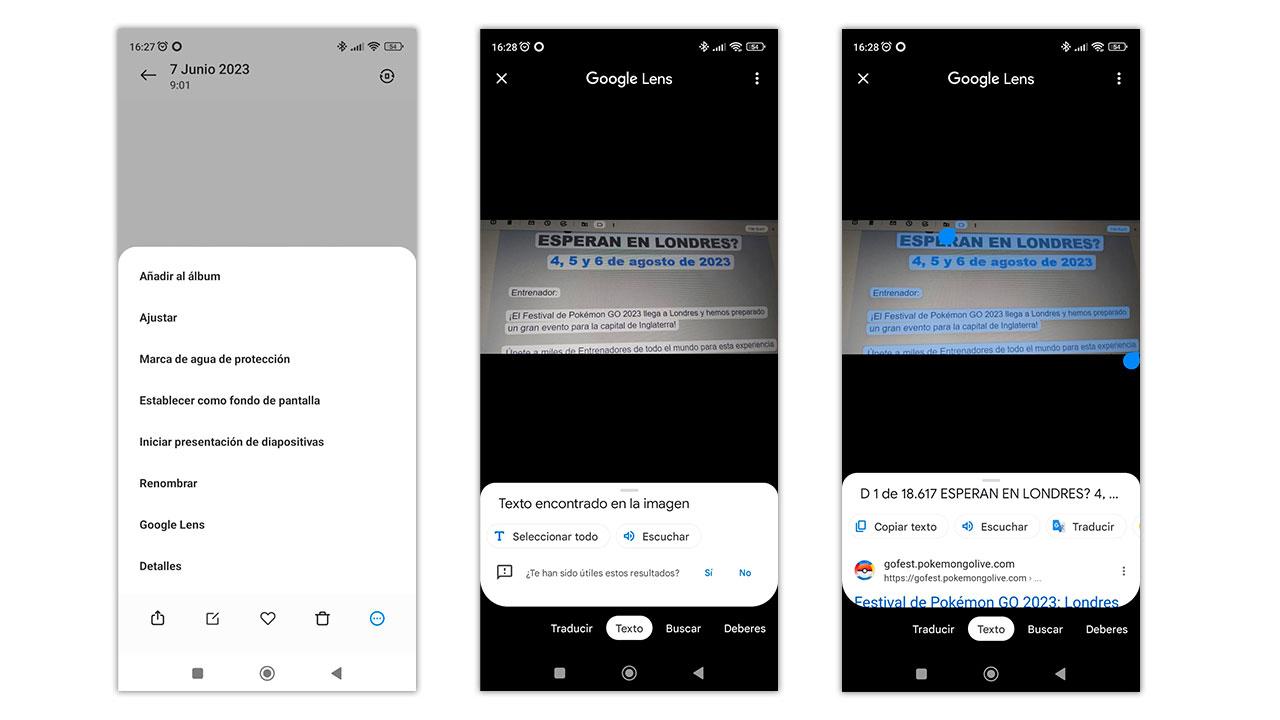
So geht's auf dem iPhone
So extrahieren Sie Text aus WhatsApp-Bildern auf Ihrem iPhoneDie effektivste Methode besteht darin, auf die Galerie Ihres Telefons zuzugreifen. Befolgen Sie einfach diese Schritte:
1. Öffnen Sie die Galerie Ihres iPhones.
2. Suchen Sie den WhatsApp-Ordner in der Galerie.
3. Wählen Sie das gewünschte Bild mit dem Text aus.
4. Tippen Sie auf die Schaltfläche, die unter dem Bild erscheint.
5. Markieren Sie den Text, indem Sie ihn auswählen, sodass er blau wird.
6. Wählen Sie die Option „Kopieren“.
7. Der Text ist nun kopiert und kann an der gewünschten Stelle eingefügt werden.
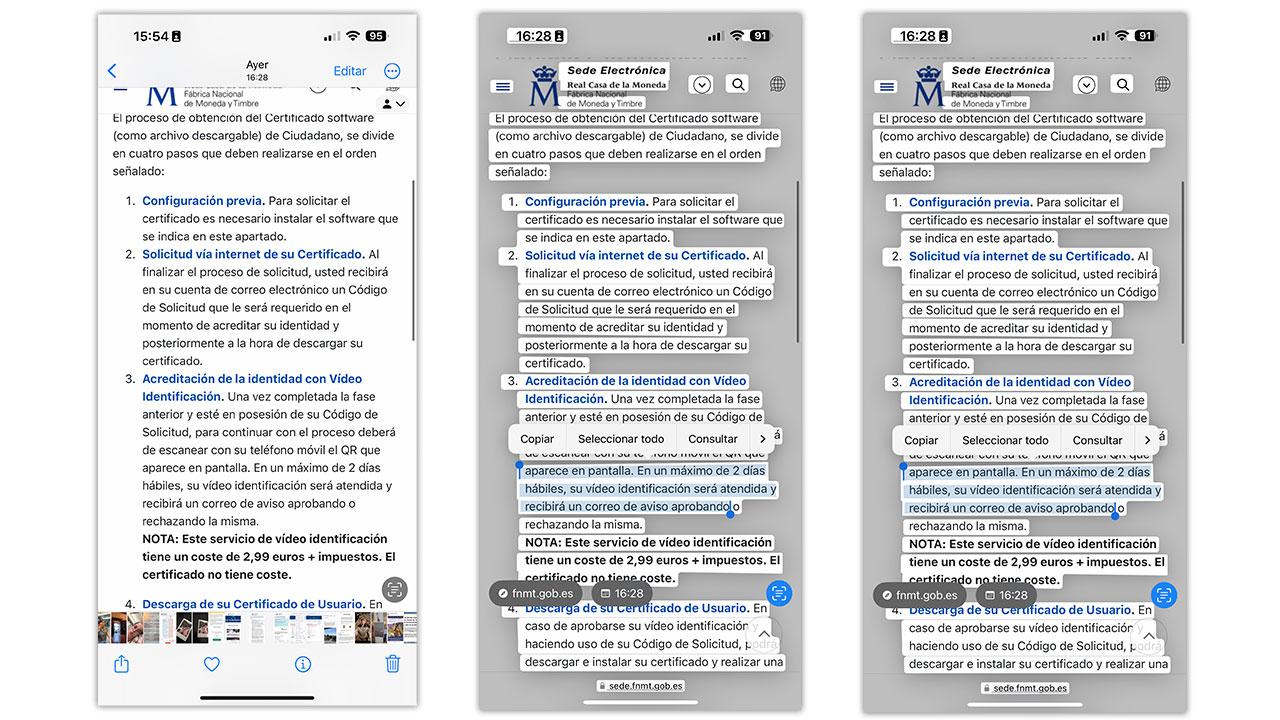
Die Nachrichten, die WhatsApp auf dem iPhone erhalten
Vor einigen Monaten hat WhatsApp eine neue Funktion eingeführt, die es Benutzern ermöglicht, Text aus Bildern zu extrahieren, die auf der Plattform gesendet oder empfangen werden. Diese Funktion funktioniert ähnlich wie das Kopieren von Text aus einem PDF-, Word-Dokument oder anderen Inhaltsformaten. Bitte beachten Sie jedoch, dass Sie zur Nutzung dieser Funktion bestimmte Voraussetzungen erfüllen müssen.
Wenn Sie das neueste WhatsApp-Update für haben iOS 23.5.77, das unter heruntergeladen werden kann Apple Store für iPhone-Benutzer können Sie diese Textextraktionsfunktion direkt in der App nutzen. Bitte beachten Sie, dass das Update möglicherweise nicht sofort auf allen Geräten verfügbar ist, da der Implementierungsprozess einige Zeit dauern kann.
Gehen Sie folgendermaßen vor, um Text aus Bildern auf Geräten zu extrahieren, die diese Funktion in WhatsApp unterstützen:
1. Drücken und halten Sie den gewünschten Bereich des Bildes, um den Text auszuwählen.
2. Warten Sie, bis der Text automatisch erkannt und hervorgehoben wird.
3. Es erscheinen verschiedene Funktionen, darunter „Kopieren und Einfügen“.
4. Tippen Sie auf „Kopieren und Einfügen“, um es auszuwählen (Sie können den Text auch direkt übersetzen lassen).
5. Der Text wird nun kopiert und kann an der gewünschten Stelle eingefügt werden.
Wenn diese Option noch nicht auf Ihrem Mobilgerät verfügbar ist, können Sie weiterhin Text aus Bildern extrahieren, indem Sie die Galerie Ihres Telefons verwenden, bis die Funktion verfügbar ist. Wählen Sie die für Sie bequemste Methode, während Sie darauf warten, dass die Funktion vollständig auf Ihrem Gerät implementiert ist.
